Satura rādītājs
Šajā pamācībā ir sniegti norādījumi par to, kā Windows 10, 8 un 7 operētājsistēmās varat apskatīt slēptos un aizsargātos sistēmas failus. Windows 10 un 8, tāpat kā iepriekšējās MS operētājsistēmās, daži faili ir paslēpti, lai izvairītos no to nejaušas modificēšanas vai dzēšanas, jo lielākā daļa no tiem ir sistēmas faili.
un tie ir svarīgi pareizai Windows darbībai. Ja kāda iemesla dēļ vēlaties parādīt slēptos un aizsargātos sistēmas failus, izlasiet šo rokasgrāmatu, lai uzzinātu, kā to izdarīt.
Kā parādīt slēptos failus un mapes operētājsistēmā Windows 10, 8 vai 7.
Lai skatītu slēptās mapes un failus operētājsistēmā Windows 10/8.1/7, ir jāiedarbina "slēpto elementu" skats, izmantojot vienu no šādām metodēm:
1. metode. Iespējot slēptās preces skatīt no Explorer izvēlnes.*
(* Attiecas tikai uz Windows 10 un Windows 8.1)
1. Atveriet Windows Explorer.
2. No Skatīt izvēlnē pārbaudiet Slēptie priekšmeti kaste.

2. metode: Vadības panelī iespējojiet Slēpto un aizsargāto sistēmas failu skatīšanu.
(* Attiecas uz visām Windows versijām)
Otrā - un klasiskā - metode, kā Windows datorā apskatīt slēptos un aizsargātos operētājsistēmas failus, ir izmantot "Mapju opcijas" vadības panelī. Lai to izdarītu:
1. Dodieties uz Windows vadības paneli.
- In Windows 7, doties uz Sākt > Vadības panelis In Windows 10/8-8.1 :
1. Vienlaikus nospiediet Windows  + S taustiņus, lai atvērtu meklēšanas lodziņu.
+ S taustiņus, lai atvērtu meklēšanas lodziņu.
2. Veidot vadības panelis un pēc tam noklikšķiniet uz rezultātu sadaļā "Vadības panelis".
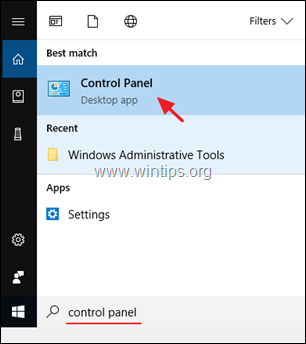
2. Iestatiet Skatīt pēc: uz Mazas ikonas un pēc tam divreiz noklikšķiniet uz Failu pārlūka opcijas. *
Piezīme: Operētājsistēmā Windows 7 atvērts Mapes opcijas.
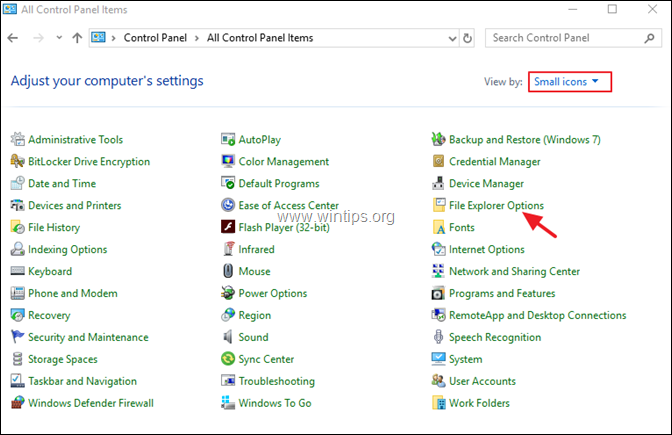
3. vietnē Skatīt izvēlieties cilni Slēpto failu, mapju un disku parādīšana un nospiediet LABI.
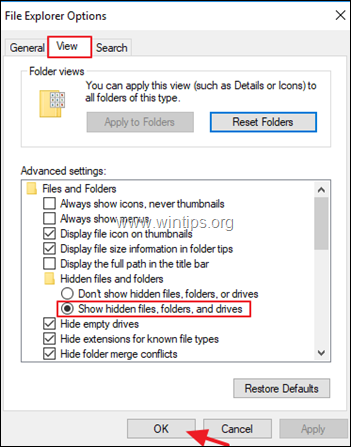
4. No šī brīža varat apskatīt Windows datorā slēptos failus. *
Piezīme: Ja Windows datorā vēlaties apskatīt arī slēptos un aizsargātos sistēmas failus, tad iepriekš minētajā logā, noņemiet atzīmi . Aizsargāto operētājsistēmas failu slēpšana (ieteicams) un noklikšķiniet uz OK .
TIP: Kad esat pabeidzis darbu, ir labāk vēlreiz paslēpt sistēmas failus, lai izvairītos no nejaušām izmaiņām.
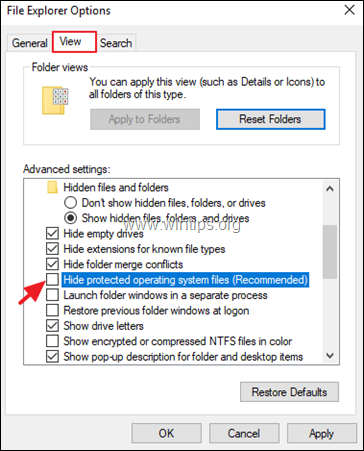
Tas ir viss! Ļaujiet man zināt, vai šī rokasgrāmata jums ir palīdzējusi, atstājot komentāru par savu pieredzi. Lūdzu, ielasiet un dalieties ar šo rokasgrāmatu, lai palīdzētu citiem.

Endijs Deiviss
Sistēmas administratora emuārs par Windows





